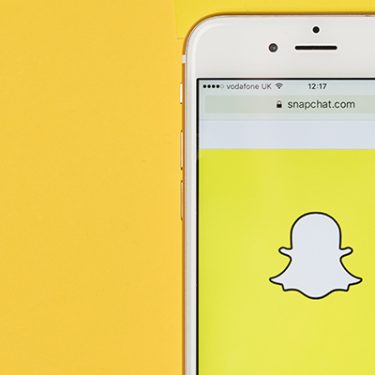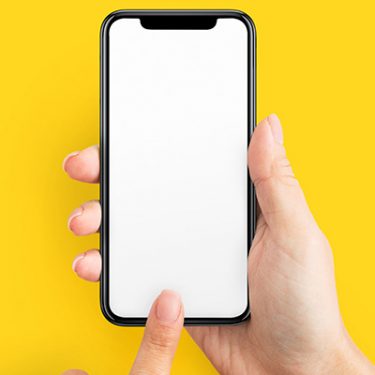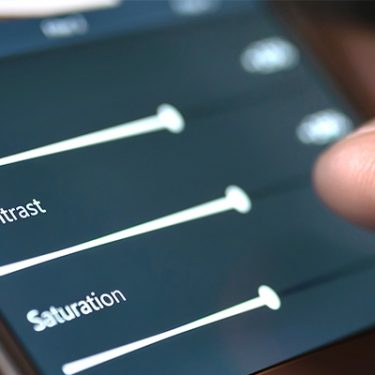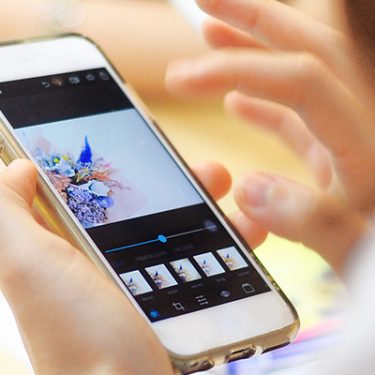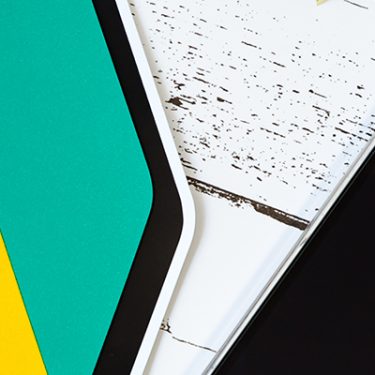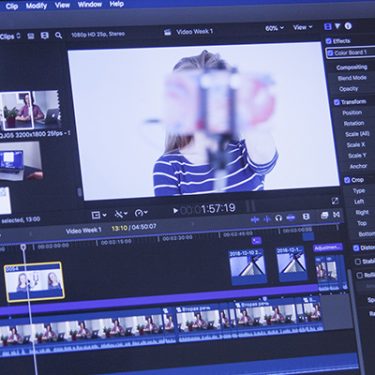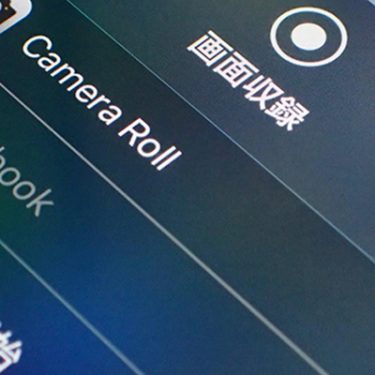最近「スナップチャット」という言葉をよく聞きませんか?「スナチャ」なんて略して呼ばれることもあります。「子ども顔」が作れるアプリとして紹介されることもよくあり、画像編集が楽しめるカメラアプリだと勘違いしている人も。
まずはスナップチャットとは何か、について説明します。
目次
スナップチャットとは?
「スナップチャット」とは、登録した個人やグループに向けて画像などを投稿するSNSアプリ。アメリカではインスタグラムを抜いて、10代が選ぶSNS第1位になるほど人気があるようです。ではスナップチャットは、ほかのSNSアプリと比べて何が違うのか、その人気の秘密を紹介していきましょう。
スナップチャットでできること
スナップチャットでできることは、大きく分けると4種類あります。
1.スナップ(写真や動画)を友達に送る
1つ目は、撮影した写真や動画「スナップ」を、登録した友人「フレンド」に送ることができること。テキストを載せたり、フィルターやエフェクト加工を施して送ることもできます。
2.友達とチャット
2つ目は、フレンドとの「チャット」ができること。テキストや写真、動画だけでなく、リアルタイムでのビデオチャットを楽しむこともできます。
3.ストーリー
3つ目は「ストーリー」という機能。すべてのフレンド(公開範囲の設定も可能)に、撮影したスナップを公開することができます。公開されたスナップは24時間だけ閲覧することができます。
4.写真や動画を加工
そして4つ目は、写真や動画の加工ができること。撮った人物を異性や子どもに変えることができるフィルターは、最近とくに注目されています。
関連記事:スナップチャットの「子ども顔」と「自分の子どもの頃の写真」を比べてみた!
なんと投稿が10秒で消えてしまう!
この説明だけだと「ほかのSNSアプリと何が違うの?」と思ってしまいますよね?実はこのスナップチャット、最大の特徴は投稿されたスナップやチャットの内容が、たったの数秒で消えてしまうことなんです。
ほかのSNSでは、投稿された内容はすべて保存されますが、スナップチャットの場合は、閲覧時間を投稿者が1~10秒のあいだ、または無制限に設定できます。その内容を具体的に紹介していきましょう。
閲覧時間は送信時に設定

カメラロールから選択した画像、もしくはスナップチャットで撮影した画像の左下に表示される編集マークをタップします。

すると右側にアイコンが並び、一番下に時計マークが現れるので、これをタップ。
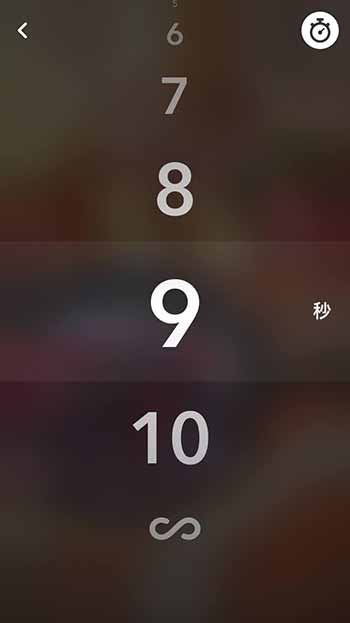
1~10と無制限が表示されるので、閲覧後に削除される時間を選択します。たとえば10秒に設定した場合、相手が閲覧し始めてから10秒後にその投稿は自動削除。無制限に設定した場合は、スレッドを閉じると投稿が削除され、それ以降は見られなくなってしまいます。
同じスナップをリプレイすることはできますが、そのチャンスは一度だけ。それ以降も閲覧したい場合は、スクリーンショットを撮って残すという方法しかありません。しかし、リプレイもスクリーンショットも、行うと投稿者に通知される仕組みになっています。
そして、この「投稿しても数秒で消えてしまう」という機能が、人気の理由のようです。
投稿する側は、スナップが残らないので“SNS映え”などあまり気にせず、気軽に投稿でき、また、受け取る側は、開けたらすぐに消えてしまうことがわかっているので、開けるときにちょっとしたドキドキが楽しめます。
送受信したテキストも自動削除
画像や動画を投稿した場合だけでなく、テキストを送受信した場合でも自動で削除されます。ただし選べるのは2種類。閲覧後にチャットを閉じた瞬間に削除、あるいは24時間後に削除のいずれかです。デフォルトではチャットを閉じるとすぐに削除されるようになっています。
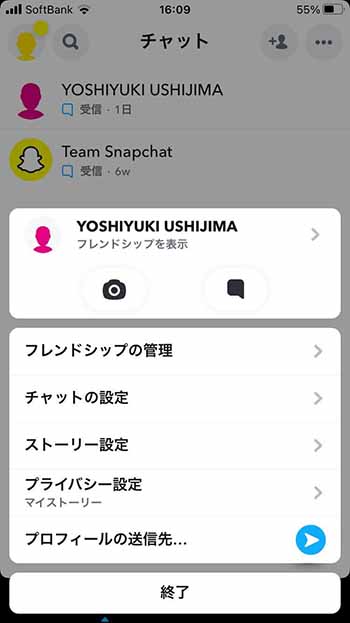
どのタイミングで削除されるようにするかは、フレンドひとりずつに行う必要があります。まず、選んだフレンドが表示されている部分を長押しします。するとポップアップでメニューが表示されるので「チャットの設定」をタップします。
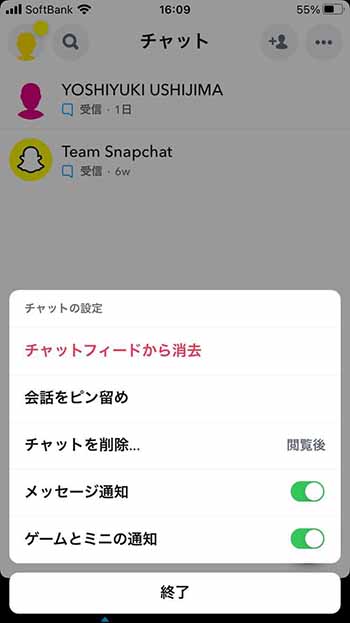
メニューが表示されたら「チャットを削除」を選択。
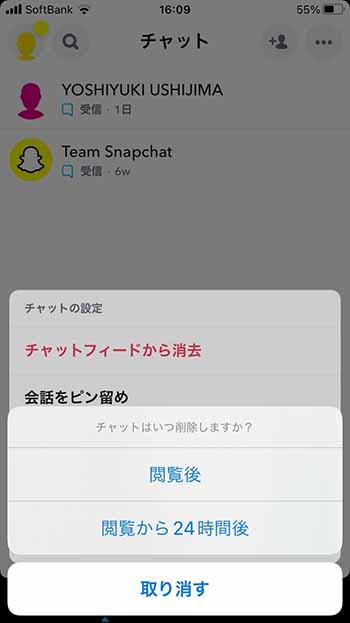
「閲覧後」と「閲覧から24時間後」が表示されるので、好きなタイミングを選択します。
こんな機能があるから「ほかの人の投稿にリアクションしなきゃ」とか「いいネタをたくさん発信しないと……」というプレッシャー、いわゆる“SNS疲れ”から解放されて気軽に投稿できる。そんな点も人気の秘密なのかもしれません。
24時間後に投稿が消える「ストーリー」
画像や動画、メッセージをチャットでやりとりするだけでなく「ストーリー」でも、画像や動画を投稿することができます。公開されている時間は24時間。これを過ぎると自動的に削除されます。

まずカメラロールから画像を選択するか、スナップチャットで撮影して画像を準備。そして左下にある編集マークをタップします。
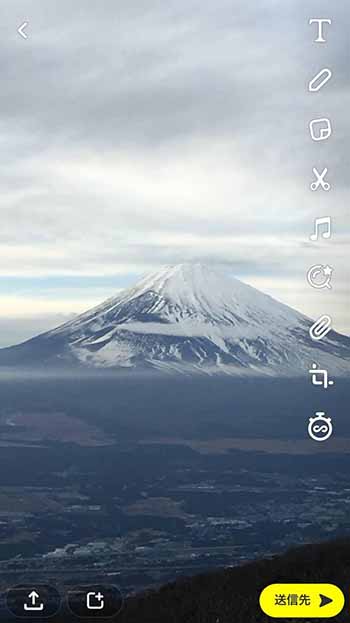 右下に「送信先」ボタンが現れるので、これをタップ。
右下に「送信先」ボタンが現れるので、これをタップ。
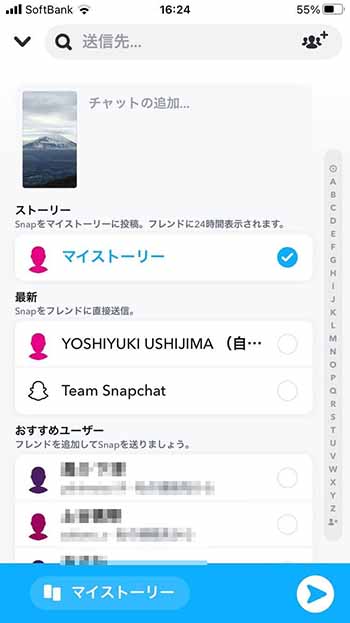 メニューが表示されるので「マイストーリー」を選択し、右下の▶のような投稿マークをタップすれば、投稿の完了です。
メニューが表示されるので「マイストーリー」を選択し、右下の▶のような投稿マークをタップすれば、投稿の完了です。
投稿された画像や動画は、フレンド全員に公開されます。もし全員には公開したくないと思ったら、公開範囲を指定できる「プライベートストーリー」機能を使うといいでしょう。あらかじめグループを作成しておけば、そのグループのメンバーにのみ、公開することができます。
カメラフィルター機能で個性的な投稿に
スナップチャットには「レンズ」と呼ばれる、たくさんのカメラフィルターが搭載されています。とくに顔認識機能が秀逸で、被写体にカメラをかざしてレンズを選択するだけで、アニメのキャラクター風や動物、変顔などに加工することができます。
この「レンズ」を使えば、フレンドにどんどんおもしろ画像や動画を送ることができますね。

使い方はとっても簡単で、まずシャッターボタンの右横にあるレンズボタンをタップします。

すると、下部にさまざまなアイコンが表示されるので、スワイプして好きなレンズを選択します。
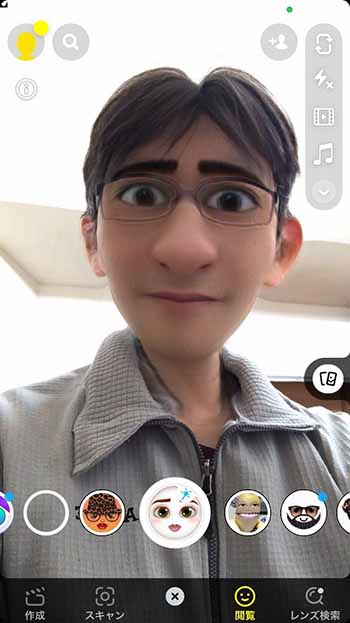


アニメ顔、赤ちゃん顔など、いろいろなレンズが楽しめるので、ひとしきり楽しんでみましょう!
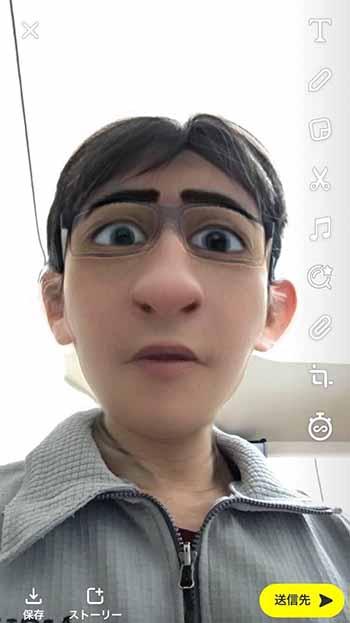
そして気に入ったレンズが見つかったら、レンズアイコンを長押しして、右下に「送信先」ボタンを表示させます。これをタップすれば、送信先が選べるので、好きなフレンド、もしくはストーリーにアップしましょう。
ほかにも楽しい機能が満載!
このほかにも、自分のスナップを無料のクラウドストレージに保存できる「メモリーズ」、フレンドの位置情報を地図上で確認できる「スナップマップ」など、さまざまな機能があります。また、「Bitmoji」アプリを使って、自分で作成した絵文字をスナップチャットで使うこともできます。
スナップチャットの登録と使い方
スナップチャットは、始めに登録をする必要があります。方法はとても簡単。
スナップチャットの登録方法
まず「スナップチャット」アプリをダウンロードします。そして表示される登録画面の指示に従って、生年月日や氏名、ユーザー名、メールアドレスなどを登録すればOK!ユーザー登録すると、フレンドリストが表示されるので、この画面で友達を追加することができます。
アカウントは複数登録が可能
このように登録はとっても簡単で、複数のアカウントを登録することもできます。ただし、アプリを使用中にアカウントを切り替えることはできないので、アカウントを変えて使用したい場合は一度ログアウトし、切り替えたいアカウントで再度ログインする必要があります。
スナップチャットの削除方法
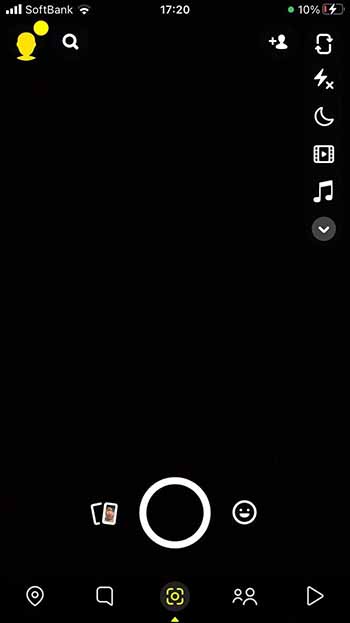
アカウントを削除する場合は、カメラ画面の右上にあるプロフィールアイコンをタップします。
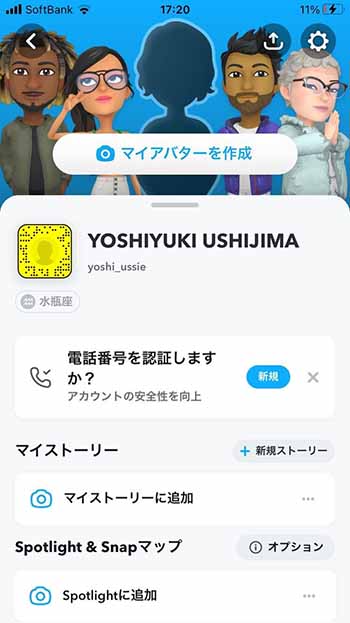
プロフィール画面が現れたら右上の「歯車マーク」をタップして設定画面を開きます。
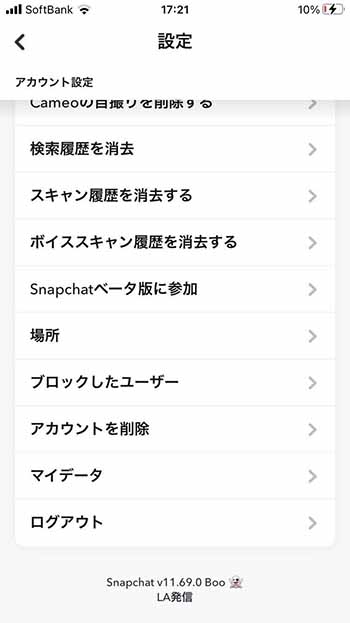
設定画面を下へスクロールしていくと「アカウント設定」項目が出てくるので、その中の「アカウントを削除」をタップし、手順に従って削除します。
削除手続きが完了すると、30日間アカウントが無効になります。この期間、アカウントを復旧させたいと思ったら、これまで通りログインするだけで簡単に復旧できます。しかし30日後には完全に削除されるので、これまでのデータはすべて削除されてしまいます。
利用する際の注意点と対処法について
楽しく使えるスナップチャットですが、注意して使わなければならない点もあります。
スクリーンショットの保存は可能
投稿が自動で削除されるのがスナップチャットのいいところではありますが、だからといって他人に迷惑がかかる内容や違法な内容など、不適切な投稿を行ってはいけません。内容は保存されませんが、スクリーンショットを撮ることは可能です。これがネット上に拡散される可能性もありますので「投稿は消えるから……」と安易な投稿はしないようにしましょう。
閲覧ユーザーの制限方法
投稿が削除されるからといっても、スクリーンショットで保存されることもあるので、すべてのユーザーに公開することは避けたほうがいいかもしれません。スナップチャットでは、閲覧ユーザーを制限することができるので、あらかじめ設定しておけば安心です。
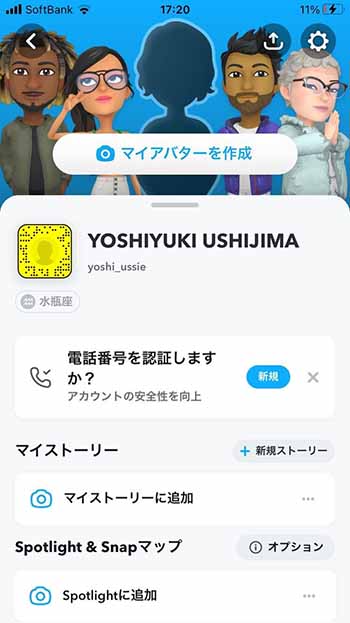
カメラ画面の右上にあるプロフィールアイコンをタップして、プロフィール画面を表示します。表示されたら右上の「歯車マーク」をタップして設定画面を開きます。

設定画面を下へスクロールしていくと「範囲設定」項目が出てくるので、その中から必要な制限を行いましょう。
いろいろなことができるわりに、アプリの操作も非常に簡単です。ホーム画面のアイコンをタップしたり、上下左右にスワイプしたりすることで、「チャット」や「ストーリー」などの画面に移動することができます。
少しでも「おもしろそう!」と思ったら、さっそくアプリをダウンロードして、フレンドを探してみましょう!






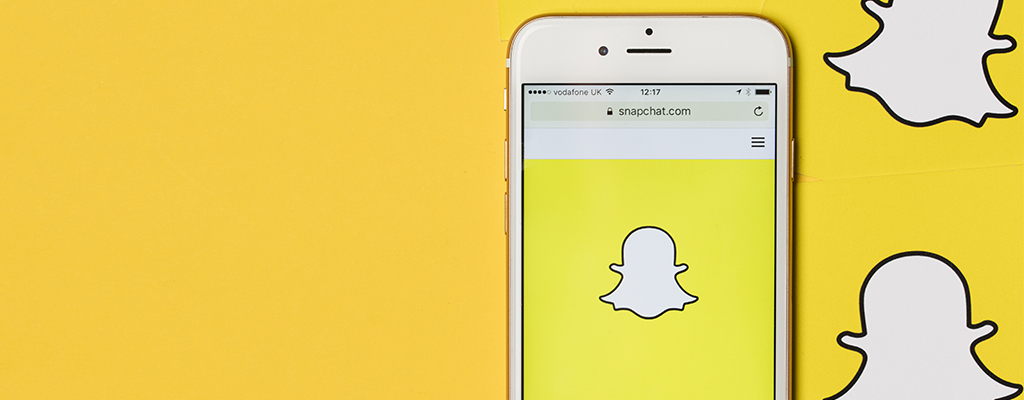
 牛島義之
牛島義之